TV-pinner representerer en praktisk måte å konsumere innhold på uten behov for en mobiltelefon eller datamaskin. En enhet som Firestick, utstyrt med sin egen fjernkontroll, er ideell for TV-bruk. Disse enhetene strømmer innhold fra internett og kan også konfigureres til å fungere med en lokal medieserver. For å streame fra en lokal server må den likevel være koblet til det samme nettverket.
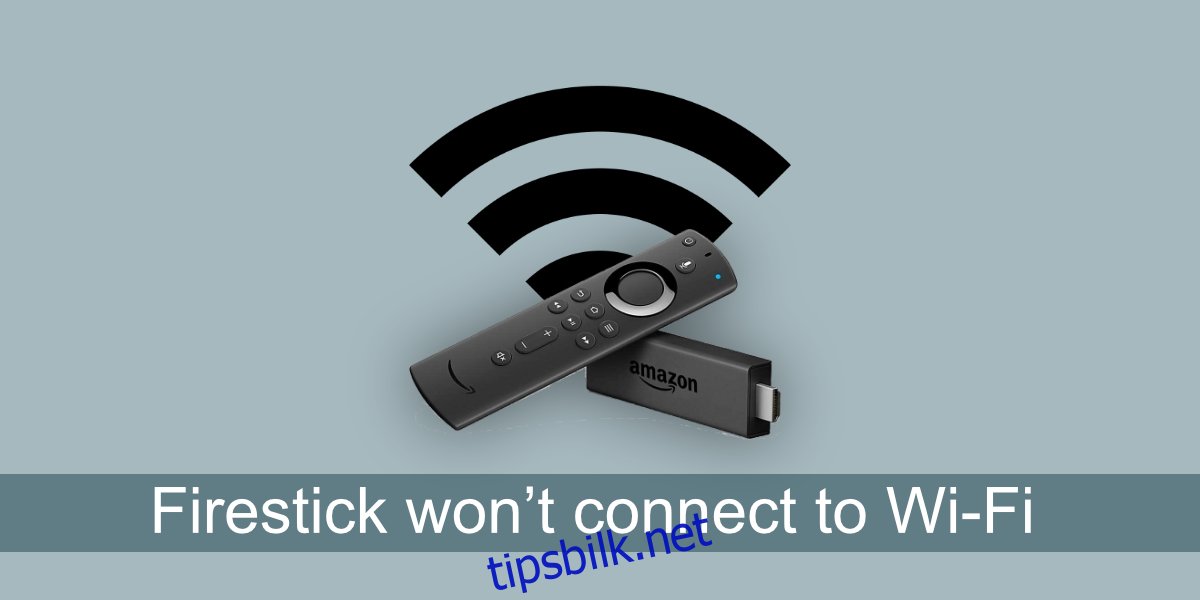
Hva gjør du når Firestick ikke kobler seg til Wi-Fi?
Hvis din Firestick ikke klarer å etablere en forbindelse til Wi-Fi, vil du ikke kunne strømme noe innhold. Dette skyldes at enheten ikke har intern lagring for medier. Uten internettilgang er enheten i praksis ubrukelig.
Før du begynner feilsøkingen av din Firestick, bør du gjennomføre følgende innledende sjekker:
- Start ruteren på nytt: Kontroller at alle lysene på ruteren lyser stabilt.
- Sjekk andre enheter: Verifiser om andre enheter klarer å koble seg til det trådløse nettverket. Hvis ingen enheter kan koble til, ligger trolig problemet hos nettverkstilkoblingen eller selve ruteren.
- Kontroller internettilkoblingen: Koble til Wi-Fi-nettverket med en annen enhet, som for eksempel en smarttelefon, og test om du kan surfe på nettet. Hvis ikke, kan det være at Firesticken sliter med tilkoblingen fordi internettforbindelsen din er ustabil. Kontakt din internettleverandør for å løse dette problemet.
Dersom andre enheter klarer å koble til Wi-Fi-nettverket uten problem, men Firestick fortsatt ikke får kontakt, kan du prøve trinnene nedenfor for å løse situasjonen.
1. Omstart av Firestick
En omstart kan ofte løse mange problemer med Firestick, inkludert tilkoblingsvansker.
Slik gjør du det:
- Koble Firestick fra strømkilden.
- Slå av ruteren din.
- Vent i 10-15 sekunder.
- Slå på ruteren igjen og vent til indikatorlysene er stabile.
- Koble Firestick til strømforsyningen og slå den på.
2. Manuell tilkobling til nettverk
Det er mulig at Firestick ikke automatisk kobler seg til nettverket. Dette kan forekomme hvis Wi-Fi-signalet er svakt. Prøv å koble deg til nettverket manuelt.
Slik gjør du det:
- Koble Firestick til TV-en og slå den på.
- Bruk fjernkontrollen og velg «Innstillinger».
- Gå til «Nettverk».
- Velg ditt Wi-Fi-nettverk og vent til tilkoblingen er etablert.
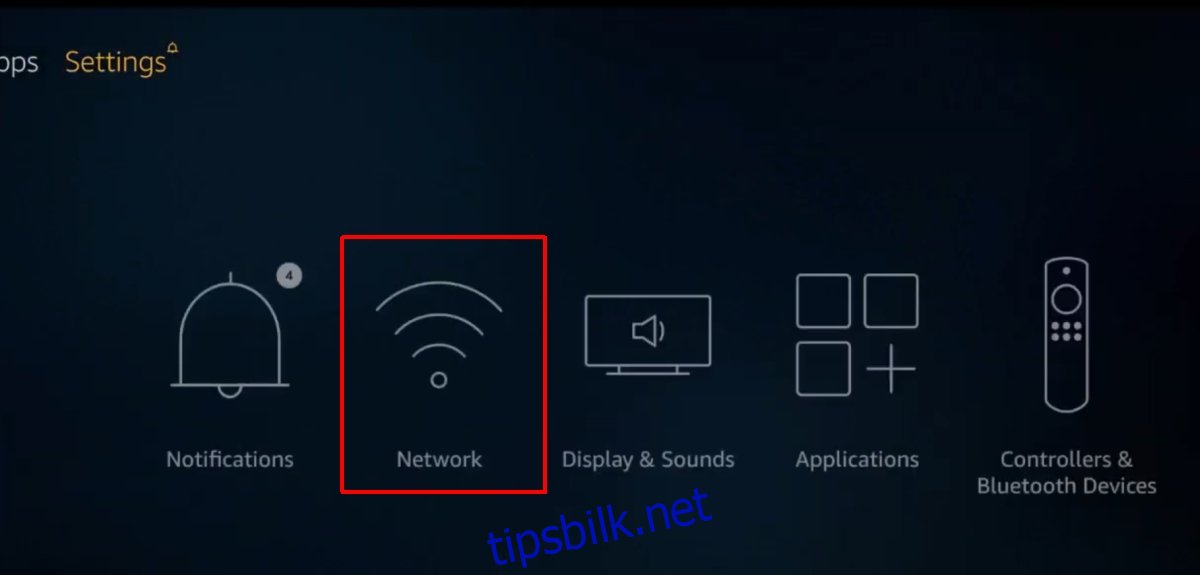
3. Kontroll av Wi-Fi-signalstyrken
Dersom den trådløse ruteren er for langt unna Firestick, kan det resultere i at enheten ikke oppretter en tilkobling. Prøv å flytte ruteren nærmere enheten. Sørg også for at det ikke er noen hindringer som forstyrrer signalet. Hvis du ikke kan flytte ruteren, kan det være en god idé å bruke en Wi-Fi-repeater eller -forlenger.
Husk at Firestick kan ha en kortere rekkevidde enn andre enheter. For eksempel, en telefon kan være i stand til å koble seg til et svakt signal fra ruteren, mens Firestick kan nekte å gjøre det.
4. Prøv en annen HDMI-port
Firestick kobles til en HDMI-port på TV-en. Mange TV-er har flere HDMI-porter. Prøv å koble Firestick til en annen HDMI-port dersom TV-en din har flere tilgjengelige. Feil med en port kan potensielt forårsake tilkoblingsproblemer.

5. Bruk Ethernet-tilkobling
Selv om Firestick er designet for trådløs tilkobling, er det også mulig å koble til et nettverk via Ethernet. Dette krever en adapter, men kan tilby en mer stabil og pålitelig tilkobling sammenlignet med trådløs tilgang.
Konklusjon
Mange brukere har opplevd problemer med Firestick som ikke kobler seg til Wi-Fi. Dette er et velkjent problem som har ført til at mange har vurdert å bytte til alternative enheter. Ved å sørge for at Firestick og ruteren ikke er for langt fra hverandre, vil du som regel kunne oppnå en stabil og problemfri tilkobling.